
Hola amigos, el pasado día 27 os explique o vimos la manera de como configurar una Instalacion de Ubuntu para Familias.
Pues bien hoy os explicare como configurar (sin profundizar demasiado ya que no hace falta) el Control Parental en Windows 7, que es una herramienta muy valiosa para controlar la cantidad de tiempo que tus hijos pasan en la computadora y los programas que está utilizando. Hoy como os digo le damos un vistazo a la forma de configurar y usar los controles parentales en Windows 7.
Control parental
Para acceder a los controles parentales abre el menú Inicio y escribe control parental en el cuadro de búsqueda y pulsa Intro.

Alternativamente, también puedes abrir el Panel de control y hacer clic en Control Parental.

Al abrir Control parental, dale clic en la cuenta del niño/a que deseas configurar.

Asegúrate de proteger la contraseña de tu cuenta de administrador… de lo contrario cualquiera puede desactivar el Control parental y el uso de la computadora, sin restricciones.

Si ves que una contraseña no se ha establecido cuando se entra en el Control parental, dale clic en el mensaje y se te pedirá que asegures la cuenta con una contraseña.

Bajo control parental marca el botón que aparece junto a el Activado,aplicar la configuración actual. Entonces podrás acceder y controlar su tiempo de computadora, juegos y programas.

Establecer limites de tiempo
Dale clic sobre los límites de tiempo para controlar cuando quieres que el niño tenga acceso a la computadora. Si deseas permitir sólo unas pocas horas cada día, dale clic y arrastra el ratón a través de todas las franjas horarias para bloquearlos. Permite que los bloques de tiempo cuando quieras hacer que el equipo este disponible para el niño.

Control de Juegos
Dale clic en Juegos para controlar el tipo de acceso que tu hijo tiene a los juegos en el equipo. Puedes bloquear por completo todos los juegos o seleccionar juegos y las valoraciones de los nombres de juego. Estas clasificaciones de los juegos se basan en la Entertainment Software Rating Board.

También puedes bloquear los juegos basados según en el tipo de contenido que contiene… y te da un montón de opciones.

Programas de Control
Si deseas restringir ciertos programas en el equipo, dale clic en Permitir y bloquear programas que se especifican a continuación, desplázate por la lista de programas instalados y bloquearlos o permitirlos.

Controles adicionales
Windows 7 no tiene un filtro Web incluido como hicieron con Windows Vista . Si deseas los controles adicionales, como filtrado Web e informes de actividad, tendrás que instalar Windows Live Family Safety, que forma parte de la suite Windows Live Essentials. Con ella se puede bloquear el acceso a determinados sitios y también tener acceso a un informe de actividad que muestra los sitios que tus hijos han visitado.


Todo puede ser controlado en línea, lo que hace que sea muy bueno si quieres tener acceso a un informe de configuración o el cambio en el trabajo.
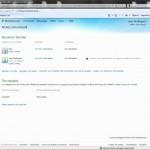
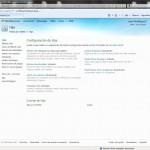
El Control Parental es fácil de usar y te ayuda a administrar a tus hijos a cómo usar la computadora. Por supuesto, nada es perfecto o infalible y el control parental no sustituirá a los “padres reales”, pero hace que sea más fácil.

